วิธีรีเซ็ต iPhone 7 จากโรงงาน

ขั้นตอนโดยละเอียดเกี่ยวกับวิธีการรีเซ็ต iPhone 7 ของคุณเป็นค่าเริ่มต้นจากโรงงาน
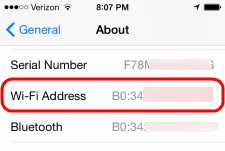
ในการเชื่อมต่อกับเครือข่ายที่มีการป้องกันด้วยการกรองที่อยู่ MAC คุณอาจต้องค้นหา Wi-Fi หรือที่อยู่ MAC ของการ์ดเครือข่ายใน Apple iPhone 7 ของคุณ คุณจะหาข้อมูลนี้ได้จากที่ไหน นี่คือวิธีการ
จากหน้าจอหลัก ให้แตะ " การตั้งค่า "
เลือก " ทั่วไป "
แตะ " เกี่ยวกับ "
เลื่อนลงและค้นหารายการสำหรับ " ที่อยู่Wi-Fi " ค่าในฟิลด์นั้นคือ Wi-Fi MAC Address ของ iPhone 7 ของคุณ
ฉันไม่เห็นที่อยู่ MAC ทั้งหมดบนหน้าจอนี้ ข้อความดูเหมือนใหญ่เกินไป ฉันจะทำอย่างไร?
ในบางรุ่น การตั้งค่าแบบอักษรอาจทำให้ที่อยู่ MAC หายไปจากหน้าจอโดยที่คุณมองไม่เห็นทั้งหมด เปลี่ยนขนาดแบบอักษรกลับเป็นปกติภายใต้ " การตั้งค่า " > " ทั่วไป " > " การเข้าถึง " จากนั้นกลับไปที่หน้าจอ " เกี่ยวกับ "
ที่อยู่ Wi-Fi แสดงเป็นค่าว่างบนอุปกรณ์ของฉัน ฉันจะทำอย่างไร?
ในบางรุ่นที่สามารถเกิดขึ้นได้เมื่อไม่ได้เปิดใช้งาน Wi-Fi เปิดใช้งาน Wi-Fi จากนั้นดูว่าปรากฏขึ้นหรือไม่ หากไม่ได้ผล อาจเป็นปัญหากับภาษาที่อุปกรณ์ตั้งค่าไว้ เปลี่ยนภาษาเป็น " อังกฤษ " ชั่วคราวภายใต้ " การตั้งค่า " > " นานาชาติ " > " ภาษา " จากนั้นดูที่หน้าจอ " เกี่ยวกับ "
Display Zoom อาจเป็นปัญหาได้เช่นกัน ดูภายใต้ " การตั้งค่า " และเลือก " จอแสดงผลและความสว่าง " ภายใต้ "การซูมการแสดงผล " เลือก " ดู " เลือก “ Standard ” จากตัวเลือกด้านบน แล้วดูที่ MAC Address อีกครั้ง
ขั้นตอนโดยละเอียดเกี่ยวกับวิธีการรีเซ็ต iPhone 7 ของคุณเป็นค่าเริ่มต้นจากโรงงาน
วิธีรีเซ็ต Apple iPhone 8 หรือ X ในกรณีที่เครื่องค้างหรือไม่ตอบสนอง
เรียนรู้วิธีการเข้าถึงซิมการ์ดบน Apple iPad ด้วยบทเรียนนี้.
ในโพสต์นี้เราจะพูดถึงวิธีแก้ปัญหาที่การนำทางแผนที่และฟีเจอร์ GPS ไม่ทำงานอย่างถูกต้องบน Apple iPhone.
Apple Watch ของคุณทำให้แบตเตอรี่หมดเร็วกว่าปกติหรือไม่? อ่านโพสต์เพื่อค้นหาวิธีแก้ไขปัญหาแบตเตอรี่หมดของ Apple Watch
เรียนรู้วิธีลบคำแนะนำแอพ Siri บน Apple iPhone และ iPad ของคุณ
เราแสดงตัวเลือกที่ดีที่สุดสำหรับการเชื่อมต่อ Apple iPad ของคุณกับโปรเจ็กเตอร์ด้วยบทช่วยสอนนี้
ไม่ทราบวิธีการเปิดไฟล์ Zip บน iPhone? คลิกที่นี่เพื่อเรียนรู้วิธีการสร้าง ดูตัวอย่าง และเปิดไฟล์ Zip ได้ในพริบตา
การเรียนรู้วิธีปิด VPN บน iPhone ของคุณเป็นเรื่องสำคัญสำหรับการรักษาความเป็นส่วนตัวและการเชื่อมต่ออินเทอร์เน็ตที่ไม่มีปัญหา
เปิดหรือปิด Data Roaming บน Apple iPhone X หรือ 8 โดยใช้บทช่วยสอนนี้
ขณะที่คุณพิมพ์ข้อความหรือทำงานในเอกสารบน Android, iPhone หรือ iPad คุณอาจพบกรณีที่คุณต้องเพิ่มเครื่องหมายตัวหนอนเป็นอักขระเดี่ยวหรือเครื่องหมายเน้นเสียง。 ปัญหาที่เกิดขึ้นคือ—ตัวหนอนไม่ปรากฏบนคีย์บอร์ดมือถือ。
คำแนะนำที่ชัดเจนในการเปิดหรือปิด <strong>JavaScript</strong> ใน <strong>Safari</strong> บนอุปกรณ์ <strong>iPhone</strong> และ <strong>iPad</strong>








